Chỉ vài ngày sau khi giao diện ứng dụng Gemini trên Android được thiết kế lại với cử chỉ vuốt để truy cập Gemini Live nhanh hơn cùng bố cục mới cho thanh công cụ, có thông tin cho thấy một thay đổi khác sắp diễn ra.
Thay đổi giao diện gần đây đã đưa menu ‘+’ của ứng dụng trở về bố cục dạng danh sách cũ, song song với việc sắp xếp lại các chip trong hộp soạn thảo. Sự điều chỉnh sau này đặt công cụ tạo video của Veo lên đầu tiên, tiếp theo là Deep Research – một thay đổi có thể do Veo 3 đang ngày càng phổ biến. Tuy nhiên, sự nhất quán có thể không kéo dài, khi thanh công cụ của hộp soạn thảo được cho là sắp được loại bỏ.
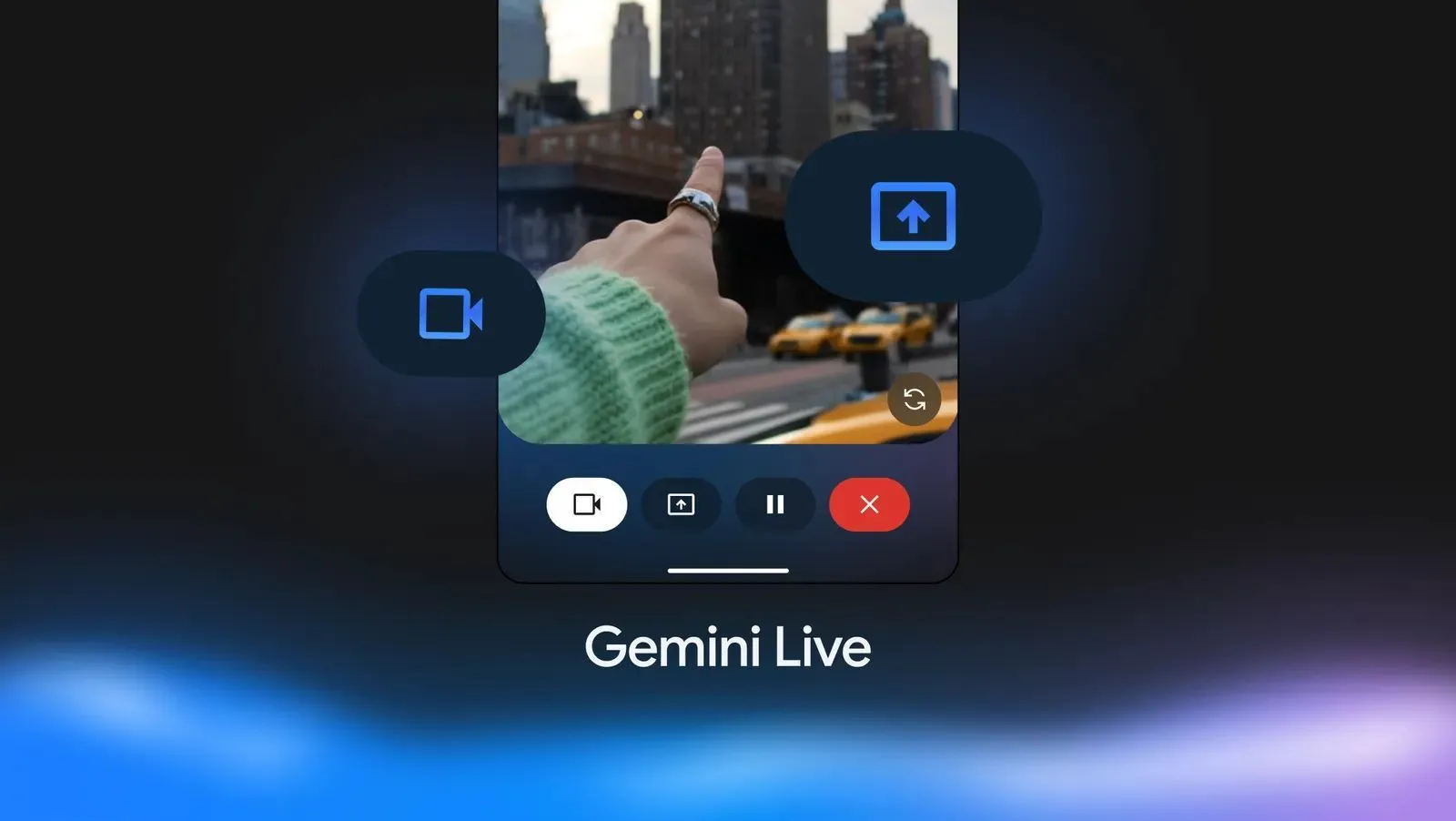 Giao diện ứng dụng Gemini trên Android hiển thị chế độ Gemini Live
Giao diện ứng dụng Gemini trên Android hiển thị chế độ Gemini Live
Các công cụ tìm nhà mới
Thanh công cụ hiện tại liệt kê ‘Video’ và ‘Research’ để truy cập nhanh, còn ‘Canvas’ được ẩn sau menu ba chấm đi kèm. Google muốn thay đổi điều đó. Trong nỗ lực làm gọn gàng hộp soạn thảo, Google đang thử nghiệm việc đưa cả ba công cụ này vào một menu tràn (overflow menu) duy nhất.
Như những người tại Android Authority đã chỉ ra sau khi phân tích bản beta ứng dụng Google mới, sự điều chỉnh này sẽ hợp nhất các phím tắt dưới một nút duy nhất có tên gọi phù hợp là “Tools” (Công cụ).
 So sánh giao diện cũ (trái) và mới (phải) của thanh công cụ ứng dụng Gemini Android, hiển thị nút "Tools"
So sánh giao diện cũ (trái) và mới (phải) của thanh công cụ ứng dụng Gemini Android, hiển thị nút "Tools"
Nhấn vào nút Tools sắp ra mắt sẽ hiển thị giao diện quen thuộc trước đây vốn được ẩn sau menu tràn ba chấm. Nó sẽ liệt kê Video, Deep Research và Canvas theo thứ tự từ trên xuống dưới.
Một khi bạn chọn một trong ba công cụ, một chip tương ứng sẽ xuất hiện ngay trong hộp soạn thảo. Điều này sẽ đóng vai trò như một chỉ báo rõ ràng cho biết công cụ bạn đang sử dụng, như được thể hiện trong ảnh chụp màn hình dưới đây.
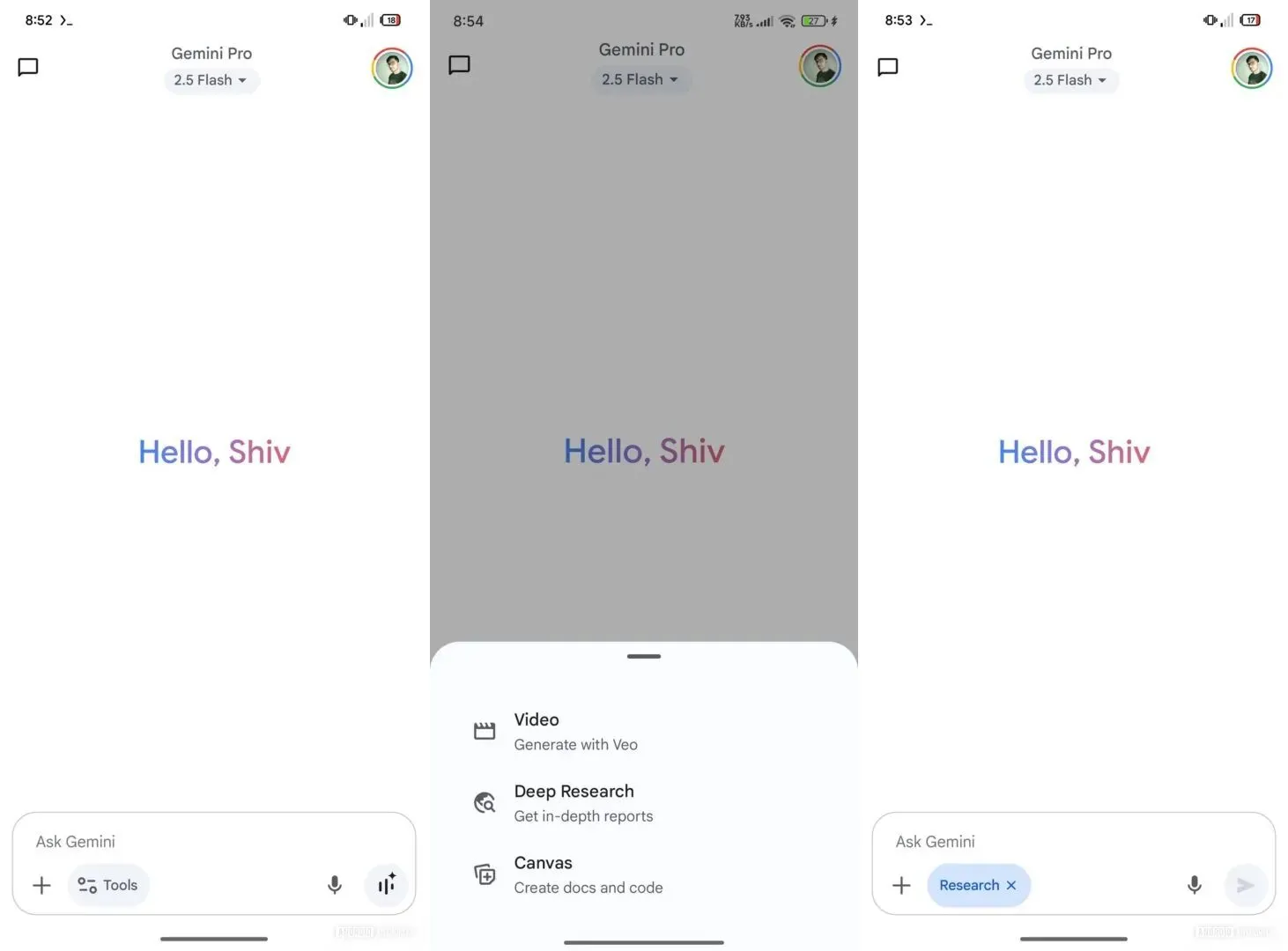 Thanh soạn thảo trong ứng dụng Gemini Android hiển thị chip "Research" sau khi chọn công cụ
Thanh soạn thảo trong ứng dụng Gemini Android hiển thị chip "Research" sau khi chọn công cụ
Chạm vào biểu tượng ‘x’ bên cạnh tên công cụ đang hoạt động sẽ cho phép người dùng thoát khỏi chế độ đó một cách trực quan. Tuy nhiên, một biểu tượng ‘x’ lớn hơn một chút có thể làm quá trình này trở nên dễ dàng hơn nữa.
Tình trạng triển khai và các cập nhật khác
Hiện tại, giao diện mới này chưa chính thức được triển khai rộng rãi và chưa rõ khi nào nó sẽ đến tay người dùng phổ thông. Việc thử nghiệm sớm diễn ra không lâu sau khi Google bắt đầu triển khai tính năng ‘Scheduled Actions’ (Hành động theo lịch) cho Gemini.